Importante: In Excel per Microsoft 365 e in Excel 2021, la Power View viene rimossa il 12 ottobre 2021. In alternativa, è possibile usare l'esperienza visiva interattiva fornita da Power BI Desktop,che è possibile scaricare gratuitamente. È anche possibile importare facilmente le cartelle di lavoro Excel in Power BI Desktop.
Questo articolo fornisce informazioni su come usare Power View, un'applicazione Silverlight basata su browser avviata da SharePoint Server, per esplorare in modo interattivo i dati e creare visualizzazioni da modelli multidimensionali di Analysis Services.
Quando si usa Power View per visualizzare modelli multidimensionali, è importante ricordare che si sta usando una rappresentazione del tipo di modello tabulare di un modello multidimensionale. I modelli tabulari contengono oggetti quali tabelle e colonne e, analogamente ai modelli multidimensionali, includono misure e indicatori KPI.
Quando un utente o un amministratore crea una connessione all'origine dati condivisa in SharePoint, viene specificato un nome di cubo o una prospettiva nella stringa di connessione. È possibile specificare solo un cubo o una prospettiva. La prospettiva o il cubo specificato nella connessione all'origine dati condivisa viene esposto come modello nell'Elenco campi di Power View. Gli oggetti nel modello vengono esposti come campi, che possono essere usati nelle visualizzazioni di tabella in una visualizzazione. Esistono, tuttavia, alcune differenze nel modo in cui determinati oggetti multidimensionali vengono visualizzati in Power View. Analogamente ai modelli tabulari, l'Elenco campi mostra tutti gli oggetti che è possibile usare in una visualizzazione.
I modelli multidimensionali hanno alcune dimensioni. In questo esempio l'Elenco campi contiene oggetti nella dimensione Product. La dimensione Product viene visualizzata come tabella nel modello Adventure Works (cubo). Una tabella o dimensione include anche altri oggetti.
Oggetti dimensione
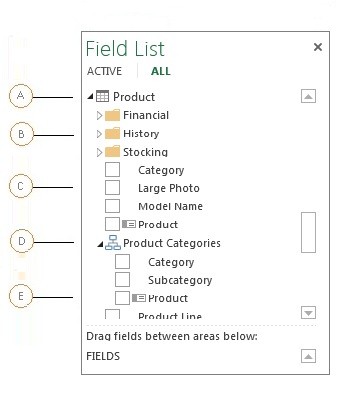
-
A. Le dimensioni vengono visualizzate come tabelle e possono essere espanse per mostrare altri oggetti nella tabella (dimensione). Il cubo Adventure Works include molte tabelle, da Account a Source Currency.
-
B. Le cartelle di visualizzazione dividono ulteriormente e classificano il modo in cui gli oggetti associati vengono visualizzati negli strumenti client. Le cartelle di visualizzazione possono essere visualizzate nell'Elenco campi sotto le tabelle delle dimensioni e le tabelle dei gruppi di misure.
-
C. Gli attributi di dimensione vengono visualizzati come colonne in una tabella. Una singola colonna (attributo) può essere visualizzata in una tabella e di nuovo in una gerarchia, a meno che non sia nascosta in modo esplicito.
-
D. Le gerarchie basate su utenti e su elementi padre-figlio sono incluse nelle tabelle (dimensioni). Le gerarchie possono essere espanse per visualizzare le colonne (livelli) in esse contenute. Quando si seleziona un livello, vengono selezionati automaticamente anche tutti i livelli superiori. È possibile annullare la selezione dei livelli superiori per rimuoverli dalla visualizzazione. Ciò può risultare utile quando determinati campi vengono esposti solo in una gerarchia.
-
E. Gli oggetti con questa icona indicano che questo oggetto è una chiave.
I modelli multidimensionali includono anche gruppi di misure, definiti anche dimensioni delle misure, che contengono le misure che possono essere usate per aggregare i dati nell'analisi.
Oggetti gruppi di misure
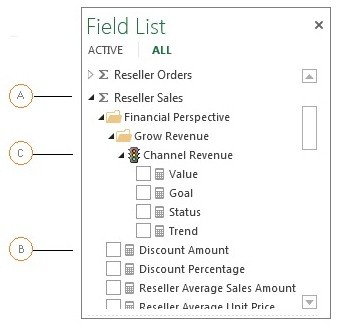
-
A. I gruppi di misure vengono visualizzati come tabelle. Tuttavia, a differenza delle tabelle di una dimensione, una tabella di un gruppo di misure è identificata da un'icona sigma.
-
B. Le misure vengono visualizzate nelle tabelle del gruppo di misure e vengono identificate da un'icona a forma di calcolatrice. Se il cubo ha solo una misura, verrà incluso in un gruppo di misure associato, se presente, o in una singola tabella denominata Measures.
-
C. Gli indicatori KPI sono inclusi in tabelle di gruppi di misure associate e vengono identificati da un'icona a forma di semaforo. Se, ad esempio, nel modello Adventure Works si espande Reseller Sales > Financial Perspective > Grow Revenue, si vedrà l'indicatore KPI Channel Revenue e le rispettive quattro misure, ovvero Value, Goal, Status e Trend.
È possibile provare a usare queste opzioni. Se l'amministratore ha installato i prerequisiti necessari, è possibile seguire la procedura disponibile in Esplorare il modello multidimensionale di Adventure Works mediante Power View per creare un report di esempio con un'origine dati multidimensionale.










